1. Chỉnh lề và định dạng giấy in Excel
Trước khi in bảng tính ra giấy người dùng cần phải định dạng lại trang giấy cũng như căn chỉnh lề cho trang giấy theo đúng mục đích sử dụng, cũng như chuẩn với quy tắc.
1. Định dạng trang giấy in Excel
Bước 1:
Tại trang tính Excel người dùng nhấn vào mục Page Layout rồi nhấn tiếp vào biểu tượng mũi tên tại vùng Page Setup.
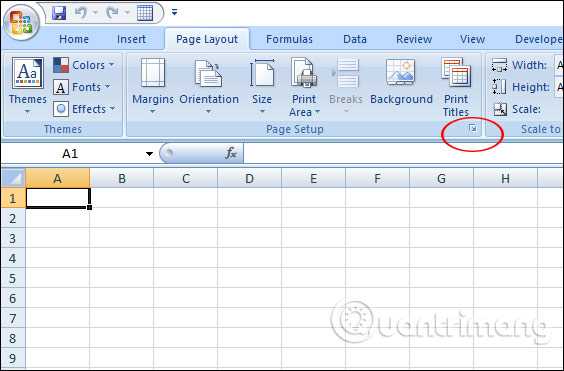
Bước 2:
Tiếp đến hiển thị giao diện các nội dung chỉnh sửa lại trang in theo các mục khác nhau.
- Orientation: Xác định hướng trang giấy để in. Portrait sẽ xoay trang giấy theo chiều dọc, Lanscape sẽ xoay trang giấy theo chiều ngang.
- Scaling: Điều chỉnh tỷ lệ dữ liệu in ra giấy và thay đổi in ra vừa với chiều ngang hoặc chiều dọc của trang giấy.
- Adjust to: Kích cỡ in ra là 100% hoặc gấp đôi 200%, hoặc khi muốn in thật nhỏ chỉnh về 10-20%.
- Fit to: Số lượng của dữ liệu trong trang giấy dựa vào chiều dài hay chiều rộng của trang giấy.
- Page Size: Kích cỡ của trang giấy, mặc định size là Letter và bạn có thể chuyển sang bất cứ loại kích cỡ nào.
- Print Quality: Chất lượng in.
- First Page Number: Số thứ tự trang đầu tiên được đánh số.
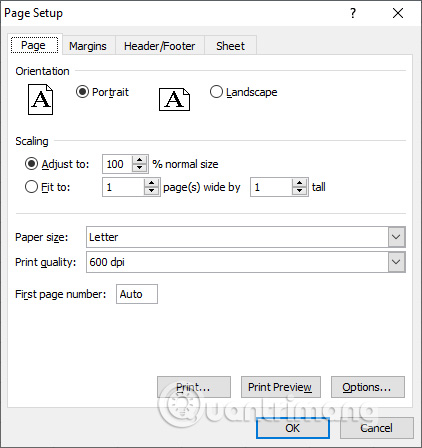
2. Căn lề giấy cho trang in
Cũng tại giao diện của hộp thoại Page Setup như trên người dùng nhấn chọn vào thẻ Margins.
- Top: Chọn khoảng cách từ mép trên của trang giấy đến phần nội dung dữ liệu in.
- Header: Định khoảng cách của tiêu đề đầu trang (khoảng cách này được tính từ mép trên của tờ giấy đến tiêu đề đầu trang).
- Left: Khoảng cách từ mép trái của trang giấy đến nội dung của dữ liệu in.
- Right: Xác định khoảng cách từ mép phải trang giấy đến nội dung của bảng dữ liệu cần in.
- Bottom: Khoảng cách từ mép dưới của trang giấy đến nội dung của dữ liệu cần in.
- Footer: Khoảng cách của tiêu đề cuối trang (được tính từ mép dưới của tờ giấy đến tiêu đề đầu trang).
- Horizontally: Excel sẽ in dữ liệu ở giữa tờ giấy theo chiều ngang, nếu không chọn Excel sẽ in dữ liệu bên trái tờ giấy.
- Vertically: Excel sẽ in dữ liệu ở giữa tờ giấy theo chiều dọc, nếu không dữ liệu sẽ được in bên trái trang giấy.
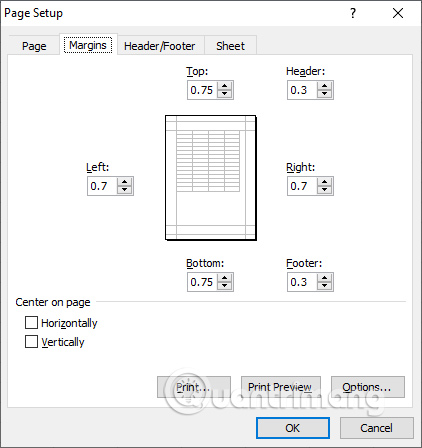
2. Tạo tiêu đề đầu và cuối trang Excel
Đây là 2 tính năng Header/Footer trên Excel. Một số tài liệu Excel cần phải thêm một số thông tin ở trên cùng bảng tính như đơn vị, năm xuất bản, địa chỉ thông tin, hay đánh số trang Excel thì đều cần sử dụng tới mục nội dung này.
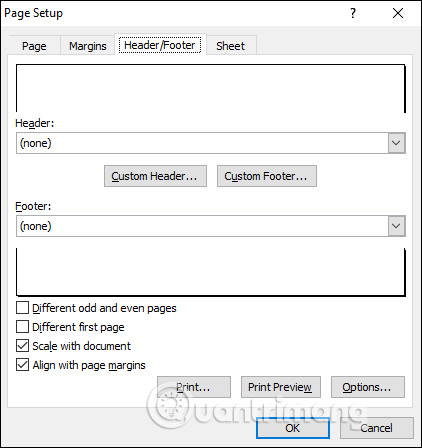
Bạn đọc tham khảo bài đánh số trang trên Excel cũng như các thao tác, thủ thuật khác khi làm việc trên Excel.
3. Hướng dẫn thiết lập nhãn in Excel
Việc thiết lập nhãn in Excel chính là lặp lại tiêu đề của Excel qua các trang bảng in, nếu file Excel có nhiều trang in. Khi đó thanh tiêu đề tạo từ Header sẽ lặp đi lặp lại ở phía trên cùng của mỗi trang in. Mặc định khi chỉnh nội dung thì tiêu đề trang chỉ hiển thị ở trang giấy đầu tiên và khi in cũng như vậy. Nhưng có rất nhiều người muốn tiêu đề đó hiển thị ở nhiều trang giấy in để thuận tiện theo dõi, mà không phải quay trở lại trang đầu tiên.
Chúng ta cũng nhấn vào tab Page Layout rồi chọn Print Titles để tiến hành lặp lại tiêu đề.
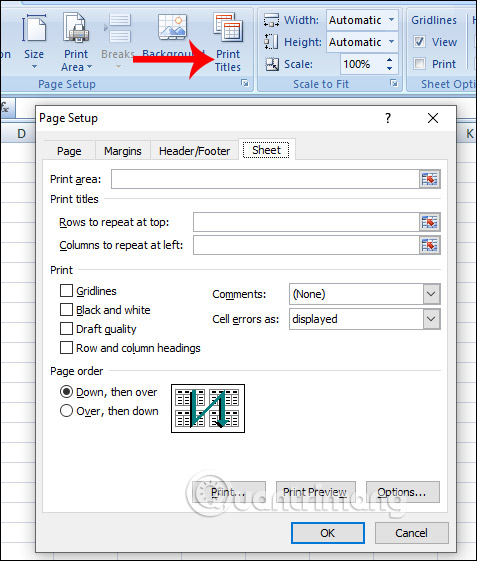
4. Thiết lập ngắt trang in Excel
Chúng ta có thể thiết lập ngắt trang trong một bảng tính để đọc trang tính dễ dàng hơn.
Chúng ta để trỏ chuột tại ví trị muốn ngắt trang rồi truy cập vào tab Page Layout, nhấp tiếp vào Breaks và click vào Insert Page Break.
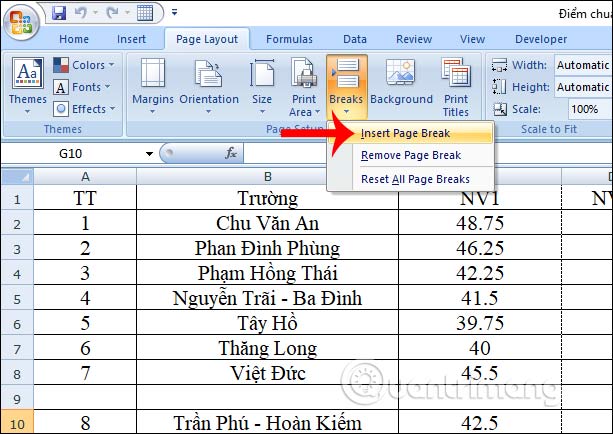
5. Xem trước bảng tính và in Excel
Chúng ta nhấn chọn vào biểu tượng Office ở góc trái màn hình, chọn tiếp vào Print rồi chọn Print Preview để chọn xem lại bản in.
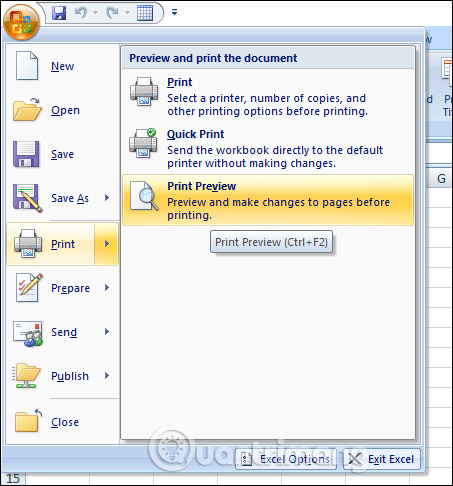
Kết quả chúng ta đã nhìn thấy trang tính sau khi đã chỉnh sửa với các cạnh lề đầy đủ. Tiếp theo đó bạn chỉ cần in tài liệu là xong. In tài liệu có tùy chọn in toàn bộ dữ liệu trong trang hoặc chúng ta chỉ in một vùng dữ liệu trong bảng tính mà thôi. Với những tùy chọn in tài liệu Excel người dùng tham khảo bài viết dưới đây.
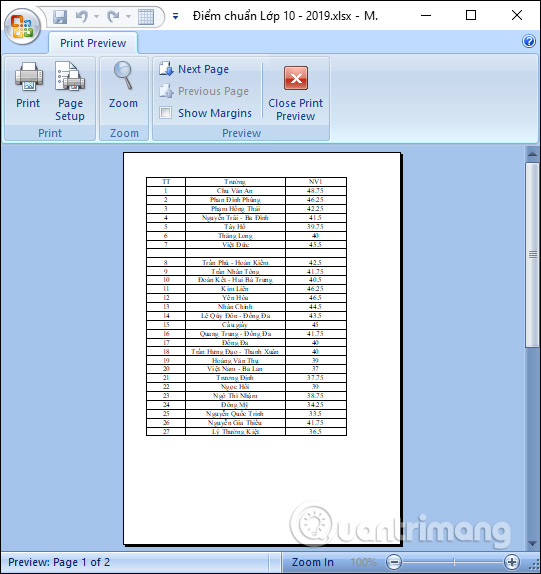
Với bài viết trên đây người dùng đã biết cách căn chỉnh lại lề cũng như kích thước, định dạng lại trang Excel trước khi in. Thao tác này rất cần thiết và cần thực hiện trước khi tiến hành in tài liệu.
Chúc các bạn thực hiện thành công!
?DienDan.Edu.Vn cám ơn bạn đã quan tâm và rất vui vì bài viết đã đem lại thông tin hữu ích cho bạn. https://diendan.edu.vn/

DienDan.Edu.Vn Cám ơn bạn đã quan tâm và rất vui vì bài viết đã đem lại thông tin hữu ích cho bạn.DienDan.Edu.Vn! là một website với tiêu chí chia sẻ thông tin,... Bạn có thể nhận xét, bổ sung hay yêu cầu hướng dẫn liên quan đến bài viết. Vậy nên đề nghị các bạn cũng không quảng cáo trong comment này ngoại trừ trong chính phần tên của bạn.Cám ơn.






